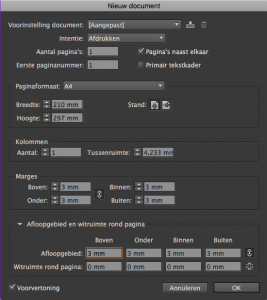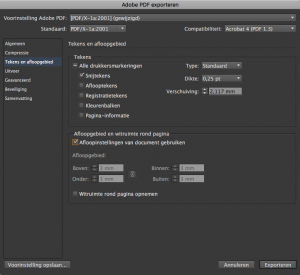Afloop [ af·loop ]: Het gedeelte van de illustratie dat buiten het afdrukkader valt, of buiten het snijgebied en de snijtekens.
Misschien heb jij nog nooit eerder van het woord ‘afloop’ gehoord. Of heb je er nooit bij stilgestaan wat ‘afloop’ in de drukkerswereld nou precies betekent. Voor de geïnteresseerden onder ons: de betekenis vind je hier! Het drukwerk wordt eerst op vellen geprint inclusief de 3 mm afloop rondom waarin de afbeelding of achtergrond doorloopt. Het afdrukkader van jouw bestand wordt gedefinieerd door de snijtekens op de vellen (snijtekens worden geplaatst op het door jou bestelde formaat). Het drukwerk zal dus altijd even groot blijven. Daarna gaat jouw drukwerk de snijmachine in en wordt het ‘schoongesneden’, ja echt, schoon-ge-sne-den. Alle snijtekens, afloop en overig papier wordt eraf gesneden en tada, daar heb je jouw bestelde formaat drukwerk! Even ter illustratie:
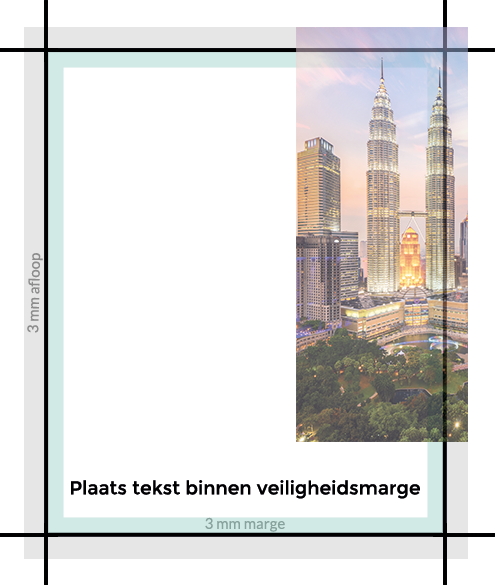
Waarom dan?
Natuurlijk wil jij nu weten waarom dat deze afloop nodig is, want de machines snijden toch gewoon langs de lijntjes van het ontwerp? Ja, dat klopt! Maar jouw drukwerk wordt met een enorme kracht schoongesneden door de snijmachine en het papier kan nog wel eens verschuiven. Deze verschuiving is super minimaal en komt niet dagelijks voor, maar stel dat… Dan zijn daar de 3 mm afloop rondom jouw bestand die zorgen dat er geen witte rand ontstaat! Wat als we geen afloop hanteren? Als de papiervellen waarop jouw ontwerp is geprint ook maar iets of wat verschuiven in de snijmachine, dan is er bij iedere 0,0001 cm verschuiving gelijk een witte rand zichtbaar van het papier.
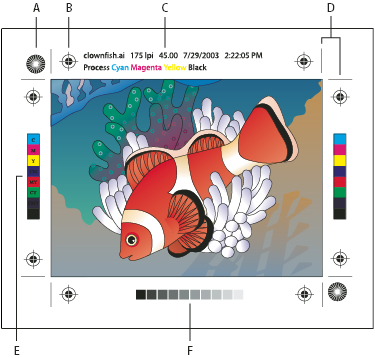
Hoe dan?
Professionele opmaakprogramma’s van Adobe hebben deze voorinstellingen opgenomen. Afloop wordt in de Engelse versie van Adobe ook wel ‘bleeds’ genoemd. Bij het aanmaken van een nieuw bestand in Adobe InDesign kun je de afloop van jouw document instellen. Voer bij het afloopgebied zowel voor boven en onder als binnen en buiten 3 mm in. Zo ontstaat er een (denkbeeldige) rand rondom het document. Laat de afbeeldingen of achtergronden doorlopen tot de rand van het afloopgebied. Plaats nooit tekst, belangrijke info, iconen of een logo in het afloopgebied of pal langs de rand van het document. Klaar met het opmaken? Let nog even op bij het exporteren van het PDF-bestand. Vink altijd onder het kopje ‘Tekens en afloopgebied’ aan dat je de afloopinstellingen van het document wilt gebruiken. Voilà, exporteren maar!
Ben jij na dit artikel zó geïnteresseerd geraakt in afloop? Adobe vertelt je graag alle ins en outs over de drukkersmarkeringen en aflooptekens.

Ik breng jullie iedere maand volledig op de hoogte van de allerlaatste nieuwtjes, toffe design tips, te gekke nieuwe producten, sneak previews, de gezichten achter SUPERDRUKKER en natuurlijk een heleboel inspiratie. Heb je vragen/tips/opmerkingen? Stuur mij dan een mailtje: info@superdrukker.nl